Sådan tilsluttes Bluetooth-hovedtelefoner til enhver enhed
Hvad skal man vide
- PC: Indtast Bluetooth i søgefeltet. Klik Bluetooth og andre enheders indstillinger > slå Bluetooth til > vælg enhed > klik Forbinde.
- Mac: Apple menu > Systempræferencer > Bluetooth > vælg hovedtelefonerne > klik Forbinde.
- Android telefon: Indstillinger > Forbindelser > tryk Bluetooth > tryk på enheden fra listen for at parre og oprette forbindelse.
- iPhone: Indstillinger > tænde Bluetooth > tryk på navnet på headsettet for at starte parringen.
- For at oprette forbindelse til et Bluetooth-aktiveret tv (mærker varierer), skal du gå til Indstillinger > Forbindelser menu > Bluetooth, par og tilslut.
Denne artikel giver et overblik over tilslutning af et fjernsyn, en pc, en Mac, en iPhone eller en Android til hovedtelefoner.
Før du forsøger at tilslutte Bluetooth-hovedtelefoner til en enhed, skal du sikre dig, at din nuværende enhed har de korrekte adaptere (hvis det er nødvendigt), og at Bluetooth er tændt, så enheden er synlig. Hovedtelefoner skal også være tændt og i parringstilstand.
Tilføj Bluetooth-hovedtelefoner til en pc
I Windows 10 skal du sørge for at aktivere Bluetooth, før du kan tilslutte dine hovedtelefoner. Når dine hovedtelefoner også er tændt, skal du gå til Indstillinger > Bluetooth og andre enheder > Lyd og tryk på hovedtelefonerne for at parre og oprette forbindelse. Hvis enheden ikke allerede er på listen, skal du klikke Tilføj Bluetooth eller anden enhed > Bluetooth og gør den nye enhed synlig.

Lær mere om tilslutning af hovedtelefoner til Windows-pc'er.
Tilslut hovedtelefoner til en Mac
På en Mac skal du klikke på Apple-logoet på dit skrivebord. Klik derefter Systempræferencer > Bluetooth og, når dine hovedtelefoner vises på listen, skal du klikke Forbinde. Du kan også gå til Kontrolcenter > Bluetooth > Bluetooth-præferencer > Forbinde (ved siden af enhedsnavn).

Lær mere om tilslutning af hovedtelefoner til en Mac.
Par et Bluetooth-headset med en iPhone
Åben Indstillinger og bekræft, at Bluetooth er aktiveret. Tryk på enhedens navn (under Mine enheder eller Andre enheder), og iPhone vil oprette forbindelse til den.
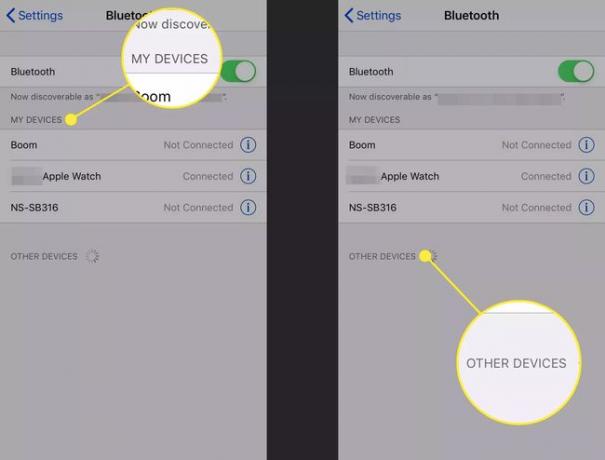
Lær mere om tilslutning af headset til iPhones.
Par og tilslut hovedtelefoner til Android
På Android-telefoner falder processen ind under Indstillinger. Gå derhen, og tryk derefter på Tilsluttede enheder > Forbindelsespræferencer > Bluetooth > Par ny enhed og tryk på den tilgængelige enhed for at parre og oprette forbindelse.
Du kan også komme til Bluetooth-menuen ved at stryge ned ad notifikationsskyggen og trykke på/holde Bluetooth-ikonet nede.

Lær mere om at forbinde Androids til hovedtelefoner.
Tilslut hovedtelefoner til et tv
Hvert tv-mærke bruger en lidt anderledes tilgang, men generelt skal du gå til Indstillinger > Forbindelser menu > Bluetooth, parr og tilslut derefter dine hovedtelefoner fra listen. Du kan også se formuleringsforskelle, hvis du bruger en streamingenhed i stedet for et kabelselskab.
1:54
Sådan tilsluttes hovedtelefoner til ethvert tv via Bluetooth
Lær mere om tilslutning af hovedtelefoner til fjernsyn.
FAQ
-
Hvordan forbinder du Bluetooth-hovedtelefoner til en PS4?
PS4 understøtter ikke naturligt Bluetooth-headset, men du kan stadig få det til at fungere. Sæt hovedtelefonerne i parringstilstand, og gå til Indstillinger > Enheder > Bluetooth-enheder. Vælg headsettet for at parre det. Hvis dette ikke virker, så prøv tilslutning af headsettet til DualShock 4-controlleren eller overvej at investere i en USB Bluetooth-adapter.
-
Hvordan forbinder du Bluetooth-hovedtelefoner til en Xbox One?
Ligesom PS4 understøtter Xbox One-konsollen ikke naturligt Bluetooth-headset. I stedet bruger den en proprietær teknologi kaldet Xbox Wireless. Hvis dit headset er Xbox Wireless-kompatibelt, skal du sætte det og konsollen i parringstilstand, som du ville parre en Xbox-controller. De skal forbindes om et par sekunder. Microsoft har en liste over Xbox One-kompatible headset på sin hjemmeside. Tjek Lifewires guide til andre metoder til at forbinde Bluetooth-hovedtelefoner til en Xbox One.
-
Hvordan forbinder du Bluetooth-hovedtelefoner til en Nintendo Switch?
Nintendo Switch understøtter ikke Bluetooth-hovedtelefoner gennem sin hardware. For at bruge et headset med den håndholdte konsol skal du bruge en USB Bluetooth-adapter eller et headset med et 3,5 mm lydkabel. Tjek ud Lifewires guide til de bedste gaming-headset i 2021.
-
Hvordan sætter du dine Bluetooth-hovedtelefoner i parringstilstand?
Metoden kan variere fra producent til producent, men generelt kan du sætte Bluetooth-hovedtelefoner i parringstilstand ved at holde tænd/sluk-knappen nede, indtil statuslampen begynder at blinke.
